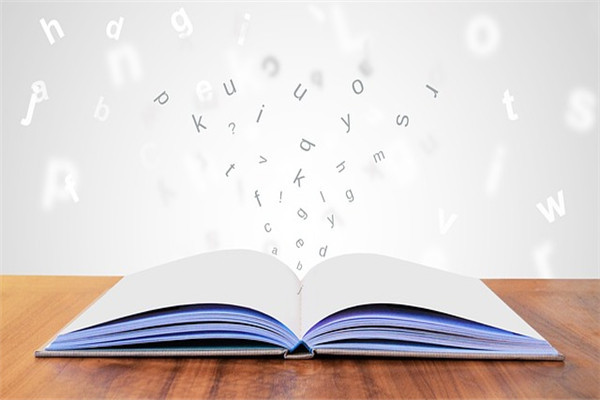【www.shanpow.com--饶口令】
【一】:关于苹果iphone密码锁死
iOS:忘记密码或输入错误密码后设备停
用 当您在设置密码确保安全使用 iPhone、iPad 或 iPod
touch 后输入了错误的密码,可能会看到设备“已停用”的
消息。了解如果您已忘记或不记得自己的密码或者设备显
示“已停用”的消息时应如何处理。
如果您输入错误密码六次或以上,将看到以下任一消息:
iPhone 已停用 iPad 已停用 iPod touch 已停用
如果您之前将设备与 iTunes 同步过,您或许能够通过恢复设备来重设密码: 1. 将设备连接到通常与之同步的电脑,然后打开 iTunes。
注:如果 iTunes 提示您输入密码,请尝试已经与其同步的另一台电
脑。否则,请前往下文“如果您从未将设备与 iTunes 同步,或没有
权限访问电脑”部分。
2. 如果设备仍处于停用状态,或者 iTunes 没有自动同步您的设备,请将设备与 iTunes 同步。
3. 备份和同步完成后,请恢复您的设备。
4. 当 iOS 设置助理要求设置设备时,请选取“从 iTunes 备份恢复”。
5. 在 iTunes 中选择您的设备,然后选取最近的设备备份。 如果您从未将设备与 iTunes 同步,或没有权限访问电
脑 如果您看到以下警告之一,则需要抹掉设备上的数据:www.shanpow.com_ipad口令被锁定。
“iTunes 未能连接到 [设备],因为它已被使用口令锁定了。您必须在 [设备] 上输入口令,然后才能与 iTunes 配合使用它。”
“您尚未选择让 [设备] 信任此电脑”
如果您已启用“查找我的 iPhone”,则可以使用“远程擦除”来抹掉设备上的内容。如果您已使用 iCloud 来备份,或许能在抹掉设备内容后恢复最新的备份并重设密码。
或者,将设备置于恢复模式并将其恢复以抹掉设备上的内容:
1. 断开 USB 线缆与设备的连接,但保持线缆的另一端与电脑的
USB 端口相连。
2. 关闭设备:按住睡眠/唤醒按钮数秒,直到出现红色滑块,然后滑
动该滑块。等待设备关闭。
3. 按住主屏幕按钮,同时将 USB 线缆重新连接到设备。设备应会打
开。
4. 继续按住主屏幕按钮,直到出现“连接 iTunes”屏幕。

5. iTunes 将提醒您,其检测到一个处于恢复模式的设备。点按“好”,
然后恢复设备。
其他信息
您可以将设备配置为在连续十次输入错误密码后自动抹掉。此设置在默认情况下未启用。可通过轻按“设置”>“密码锁定”来打开此设置。
上次修改时间: 2014-3-27
【二】:苹果IPAD开机密码锁住不能开机的处理办法
苹果IPAD开机密码锁住不能开机的处理办法
【引言】:很久之前就想发这个急救教程了,只是因为今天看到有个新手在发帖问这件事儿很久不能解决,最后格了机,我觉得威锋上实在有太多帖子误国误民了!
本教程有风险,发生意外后果自负,死马当活马医时不妨一试!成功率99%,本文在4.2.1以上系统验证。4.1的越狱不适用。
【前言,此处是常见错误做法】
1、在威锋上流传着一种过时的消除密码方法(我的系统4.3.3,可能很早的系统可以用,但是我没有那个版本,如果有人知道此法的适用版本,请告知我): 引用
找到文件管理下的/private/var/keychains/目录
该文件夹下有两个文件 一个TrustStore.sqlite3 一个是keychain-2.db 删除keychain-2.db这个文件就然后重启iphone
这种方法,我不知道是哪个年代系统的加密方法,至少在4.3+的系统上已经过时了,你删掉这个文件后,你会发现毫无作用,系统重新创建个这个文件,锁屏密码依然还在,甚至还会导致wifi连不上的情况。所以大家不要在试验这个方法了,过时了,甚至很坑爹。
2、直接恢复ipad,相当于清空所有数据,这个方法是最坑爹的做法,但是有效。
【开机密码或锁屏密码的解除】
本人为了获得真正的无损消除密码的方法,亲自对系统的关键文件搞破坏,经过无数次摧毁和重新刷机后,终于找到了目前系统存放密码的关键文件,在于/var/keybags/systembag.kb这个文件。不容易啊。
步骤:
1、此步可以略过:最好用itunes备份一下,以防不测,不备份也没关系。但是如果你搞过“硬件数据保护”(99%的人都没弄:就是在设定密码锁定的情况下,同时设定了goodreader等少数几个软件的密码,达到硬件数据加密,而只有少数几个软件支持这个功能),先用itunes内设备页的应用程序中的下半部分,保存好支持“硬件数据保护”程序的文档到电脑上。
2、把ipad连接到电脑上,确保你的ipad已经越过狱(没越狱?没事儿,现在越也无所谓,亡羊补牢,自从绿毒工具开始就已经自带afc2补丁了),在电脑上打开ifunbox,在左侧的框中依次打开,文件系统=>var目录=>keybags目录,然后删除或重命名systembag.kb这个文件。(警告:千万不要从其他地方甚至本机上拷过来替换这个文件,会导致无法启动)
3、重启ipad,你会惊奇的发现ipad的系统已经进不去了,他永远卡在了itunes的恢复模式,这应该是因为ios采取了更深层次的加密(硬件加密保护技术),有更多的验证,防止大家破解密码,怎么办呢?别急,看下一步。
4、用红雪重新越狱,该怎么越就怎么越(不必勾选cydia)。然后越狱成功后就会进入系统了。你会发现密码已经消失了,而你的文件程序完全没有被影响。 哈哈,在此我还留了一手,为了防止捡到iphone手机或者ipad的不法分子,强行破解掉密码,造成机主信息丢失。以上方法有个基础条件,就是这个ios设备曾经被一台电脑连接过itunes授过权。而在有密码的情况下,只有连接过这台授过权的电脑,ifunbox才能进入查看文件系统,否则会出现错误提示。也就是说别人即使捡到了你的设备,他们没有我的另一个办法也是无法试图删除你设备里的keybag。考虑到另一种方法会对丢了机子的朋友造成信息暴露,所以我不会公布出来,以上方法只适用于机主本人忘记密码。
【访问限制密码的解除】www.shanpow.com_ipad口令被锁定。
用iFunbox打开var/mobile/library/preferences里的com.apple.springboard.plist 找到
</dict>
<key>SBParentalControlsPIN</key>
<string>0000</string>
<key>SBRecentDispalys</key>
这个0000的位置就是你的访问设置密码,记住这个密码登陆后,修改即可。
【总结】
苹果目前还是比较认真的对待了密码上锁的这个问题了,尤其开机密码,锁屏密码是最关键的,这个密码被解除意味着信息的丢失,因此搞了很复杂的认证机制。我这个解除密码的方法算是个bug了,苹果大概没想到,我们篡改systembag.kb这个文件后而导致的系统崩溃居然可以由越狱来修复。方法是被我找到了,不过希望大家不要用在不正当的地方。
辛辛苦苦崩溃,重刷了无数次ipad,找到这个方法,希望大家可以加些分,支持我!你收藏起来,如果有朋友遇到了这个困难,你可以即时的帮他们解决!
【三】:ipad Air使用上的12个问题及解决方法
苹果ipad Air作为世界上质量很好的平板电脑,其功能和性能方面都是十分强大的。但即使这样,也会存在一些使用上的问题。下面小编就为大家介绍一下ipad Air的12个使用问题及解决方法,欢迎大家参考和学习。
苹果去年推出的iPad Air采用了全新的窄边框设计,拥有更加轻薄的机身以及强劲的性能,所以仍然是目前世界上最好的10英寸平板电脑。不过,它显然并不完美,一些硬件及软件的小问题经常会给我们带来困扰,一起来看看吧。没有声音
如果你发现iPad Air没有声音,首先检查一下音量设置是否正确,然后确保耳机插孔没有插入任何设备,然后可以进行以下检查操作:
·双击Home按键关闭所有应用程序
·同时按住电源和Home按键大约10秒钟进行安全模式重启
·确定没有将锁定键设置为静音功能(可以在设置-通用中找到相关项目)
·从屏幕底部向上滑动打开控制中心,确定没有静音或连接到蓝牙输出设备。
·尝试插入耳机再拔出来,或者使用工具向耳机孔里吹气。
·通过设置-通用-还原-还原所有设置来重置系统
·如果以上操作均无效,只能联系苹果客服进行检测了。
相机不启动或是启动后静止
有时候,你可能会遇到iPad Air相机无法启动的情况,或者经常崩溃,基本上都是系统问题。除了关闭应用、重启、还原设置甚至是重新恢复系统,你可以进入“设置-通用-访问限制”中查看相机是否被禁止;或者在“设置-隐私”中查看是否禁止了你所使用的应用程序访问摄像头的权限。
触摸屏不灵敏或卡顿
事实上,笔者也曾经遇到iPad Air触摸屏反应慢的现象,基本上也属于系统问题,使用iTunes重新恢复系统即可。另外,也有可能是贴膜问题、或是开启了Voice Over功能。
无法旋转屏幕
首先,要确保锁定按键没有应用于屏幕旋转锁定,可以在“设置-通用”中更改,另外控制中心中也可查看到。除此之外,除了重启、还原设置及恢复系统之外,并没有其他解决办法。
崩溃、没反应、频繁重启

iOS 7存在一些小Bug,可能是导致系统运行问题的罪魁祸首。所以,我们要将iPad Air升级到最新版本,并关闭一切后台应用、重启、恢复设置甚至系统,如果你还记得是安装了哪一款应用之后iPad Air变得不稳定,也可以尝试卸载那款应用。
恢复系统后iCloud下载内容过慢
如果你使用了iCloud恢复备份,大量的应用、照片及视频都需要从网络上下载到iPad Air,所以下载速度可能不太理想,这时候你可以通过重启路由器、重启iPad Air来让下载更顺畅;另外建议你使用iTunes本地备份,恢复速度会更快。
机身过热
通常来说,使用iPad Air运行大型游戏可能会导致机身偏热的情况,毕竟iPad Air没有内置风扇、金属背部导热性也更明显。你可以通过卸下保护套实现更好的散热效果,或是打开空调降低室温。
“阴阳屏”
iPad Air阴阳屏是早期的一个生产缺陷,你可以通过打开白色图片和背景来分辨出这个问题。这是一个硬件上的瑕疵,所以除了送修并没有其他解决方案。
导航及键盘操作滞后
除了系统长久使用滞后的缓存问题,如果键盘输入速度过慢,你可以关闭iPad Air的视觉特效,或是在还原中还原键盘词典、主屏幕布局,都有可能解决这一问题。
Safari浏览器崩溃
首先,我们可以进入设置中的Safari项目,清楚历史记录和Cookie,如果问题仍存在就只能选择还原系统,或是选择一款其他的浏览器,比如Chrome。
无法连接到WIFI
如果在确保路由器没有故障、并且升级到最新固件,我们还可以改变路由器的信道,将其设置为自动,基本上所有的设备都能够连接。接下来是还原iPad Air网络设置、还原系统,如果仍无法连接,那基本上就是硬件问题了。www.shanpow.com_ipad口令被锁定。
电池寿命过短
基本上,所有采用锂电池的电子设备在使用1年左右之后,电池寿命都会有所下降。我们可以做到的是尽量关闭后台运行的应用,尽量使用WIFI连接(如果你的 iPad Air支持3G或是4G的话),并且重置系统。如果电池寿命仍少于9小时,那么就是电池老化问题了,可以去苹果客服进行更换。
【四】:ipad使用技巧:你不知道的20个小技巧
1 揭开隐藏的键盘字符
iPad屏幕上的键盘不仅仅是你所见的。按住某键能提供额外的字符选项。长按逗号键会带来一撇号。旁边的Period键还提供引号。在数字键盘上,如图所示,按住引号键一秒钟,你会发现隐藏的智能引号和其他符号。如果你不知道,双击空格键便会插入一个period键。
2 以Flash形式登陆应用程序
对与你的iPad,你可能有太多的应用程序需要处理。(现在,应用程序商店提供超过65000平板电脑专用程序,而且每天都在增加!)一旦你开始囤积应用程序,你不得不一个一个的文件夹,一页一页找程序,想快速寻找你的程序变得越来越难。有个容易的方法解决这个问题。从主屏幕,向左轻扫,你会看见搜索屏幕,在这里你可以快速键入你想要寻找的应用程序名称,预测键使之变的更简单。搜索不紧能搜索到你的应用程序,还能搜索媒体,电子邮件,日历事件等等。自定义你的搜索设置:设置>一般>Spotlight Search
3 抓取屏幕图片
想抓取iPad上任何的图片,按住电源按钮(Power button),点击主页按钮。你将看到屏幕闪烁和一下快门声,这个图片就被你保存到相机相册(Camera Roll)中拉!在相册中,点击右上角的箭头图标,可以进行电子邮件,打印或复制图片,用作墙纸,或是发送给你的朋友等操作。
4 对电子邮件图片附件的简易存储
如果电子邮件有图片,点击它,你会得到一个弹出式菜单,让您选择复制或保存图像。选择后,图像将被保存到你的相机胶卷中。你可以将图片复制粘贴到其它应用程序中。
5 防止数据漫游收费
每个人都会听到一些,由于忘记关闭手机漫游程序,而导致花费数千元在流量收费上的恐怖故事。如果你是有3G功能的iPad,有两种方法可以禁用你的手机收音机,这样你就不会为流量使用付费了。进入设置--蜂窝数据(Cellular Data),禁用它,并禁用数据漫游。或将你的iPad设置成飞行模式,开启无线(两选项都在设置菜单的顶层),当你在饭店或是休息地方时候。在旅行期间,你可以使用iPad做一些无需数据连接的娱乐,如:充电,听音乐看视频或是玩游戏。
6 修改定位配置
iPad集成GPS和无线的好处是,大量的应用程序可以提供基于位置的信息。但是它要求应用程序知道你在哪里。在“设置>定位服务”,您可以选择应用程序允许访问您的位置。或者,如果你想完全隐姓埋名,关闭所有的定位服务。
7 最大化您的地图体验
iPad集成GPS好处是Google-powered地图应用程序可以帮助你寻找路线。但当你看地图的时候,有可能一些地方看不清楚,右下角有个“turned-up”按钮。如果拉回来,你可以选择地图视野(经典,卫星,混合,或地形)和交通覆盖选项。(谷歌还可以提醒你是否遇到交通堵塞)。
8 看地图上细节
另一个很酷的地图功能:针脚(Pins)!按住地图上任何一个点,便会放置一个针。你会得到一个弹出框:左边的橙色图标显示在您所选择的地点街景,并在右侧的蓝色图标会出现一个对话框,提供指示,在其他选项之中,可以通过电子邮件共享该位置。
9 自定义侧面开关
iPad的简洁的设计和几乎完全触摸界面是其最大的特点之一。你有三个硬件按钮:屏幕下方的主按钮,面板右上角的音量调大调小按钮,和正上方的一个自定义开关。该开关可以作为静音控制或屏幕方向锁,它基本上禁用iPad的加速度计。进入“设置>一般”,在“使用侧面开关:”选择选择锁定旋转或静音。
10 查看和关闭运行应用程序
多任务处理是iOS系统中一个受欢迎的功能,但一旦你打开一个应用程序,它保持运作,除非你手动关掉。快速双击主页按钮可以看到你正在运行的程序,如果数量多,你需要向右扫几次才能才能全部看见它们。按住一个图标,它们开始闪动(就像你移动主屏幕上的图标一样)。点击图标左上角的小红色减号,便可以关闭应用程序。
11 随意控制iPod
如果你向左扫页面,当你双击主页按钮,你会看到视频/音乐播放控制,音量和屏幕亮度滑块。依据你是否开启侧面开关的“锁定旋转或静音”功能,你会看到左上角的其他选择。以下图片显示出屏幕方向锁。
12 无需存储,在同一网络中共享媒体
启动主页分享:设置> iPod>主页共享,在你的电脑上(高级>开启iTunes 10.2及以上版本的主页共享功能)你可以在同一个无线网络中共享媒体(音乐,视频和播客)。通过这个方法,你可以听10,000首歌曲,而无需存储。另外:你还可以分享iPhone和基于iOS的iPod,只要在同一个网络中。
13 Safari浏览器安全上网
在上网时,你会看到成千上万的文本连接,但哪些是合法的呢?持续按住任何一个链接,你会得到一个对话框,上面显示完整的网址让你打开或复制链接。
14 随意切换搜索引擎
iOS一个新附件:自由切换自己的搜索引擎。在“设置>Safari >搜索引擎”中,还可以更改成Bing,Yahoo等搜索引擎。
15 调节网络视频大小
尽管在手机版本的Safari缺少Flash支持功能,但你可以在iPad上看大量的网络视频。如果你想在网络页面内增大视频窗口的大小,双击视频窗口,便会全屏。捏窗口便返回到原来的大小。
16 一键访问网站
如何让快速访问自己最喜爱的网站呢?比Safari还要更快一步的方法就是在主屏幕上创建一个图标。只需浏览该网页,直接到地址栏的左边,你会看见一个箭头图标,按下它,您会得到一个下拉选择“添加到主屏幕”。你还可以重命名你的图标,这样你就可以在主屏幕上一键访问网页啦。
17 快速观看幻灯片
iPad有着9.7英寸的屏幕,在iPad上看幻灯片,应该是件赏心悦目的事情吧。进入相框模式(设置>相框)你可以选择图片,选择转移,以及其他关于幻灯片的选项,设置你的幻灯片。你还可以在“设置>一般>密码锁定>相框”中设计相框。做好后,iPad的锁屏幕会在右下角按钮处显示一个小花朵图标,点击它,便会开启你的幻灯片。
18设置密码,保护数据
在设置菜单中,可以设置iPad密码。毕竟,平板电脑时随时携带的,会有丢失的危险。没有密码,别人就会完全访问您的电子邮件,网络历史记录,应用程序等。设置一个四位数的密码是:一般>密码锁定>简单的密码。最好是:取消选择简单的密码,用全键盘设置密码。
19 自动擦除数据信息
为了确保你的数据信息不会落入坏人手中。在密码锁定菜单中,你可以设定在输入十次密码尝试后,iPad自动擦除所有的数据信息。定期同步您的ipad很重要,这样一些重要的数据会备份在你的电脑上。
20 免费寻找你的iPad
对于Find my iPhone功能,一般是需要收费的。如今你只需一个苹果账号,便可以在App Store中免费下载,按照设定的指示,你可以从您的计算机或手机上查看iPad所在的地理位置。 还有的一个更好的方法,利用GPS功能,定位3G功能的iPad。若是登录了无线网络,那么无线版iPad也可以被定位。你还可以利用应用程序远程显示消息,播放铃声,设置密码,锁定装置,或清除其数据。所有的东西都可以帮助你寻找iPad。
【五】:ipad Air使用小技巧介绍
很多手持iPad Air的小伙伴们一直很纠结到底需不需要越狱,其实作为iPad Air所搭载的iOS7系统,本身也已经很完善了,即使不越狱也有很多方法玩转iPad Air。那么ipad Air有哪些小技巧呢?下面就由小编为大家一一介绍吧。
ipad Air小技巧介绍:
1、隐藏符号
按住键盘上的某个键不放,就会跳出隐藏的相似符号可以选择输入(提示需要切换至English键盘才可行)
2、快速回到页面顶端
用Safari浏览网页或使用其他程式的时候,只要点击萤幕上方的「状态列」,就能快速回到页面的最端顶(小编喜欢点状态列的时间,习惯用法,希望亲别被我传染噢)
3、点击翻页
除了可以用手指滑动换页外,点击桌面左下右下角,一样可以切换翻页(多点几下,它会翻的,只是比较迟钝,所以还是建议大家用手指滑动比较顺手)
4、iPad的隐藏指南针
打开系统自带地图,按两下“我的位置”图标,隐藏的指南针就会出现了。
5、快速静音
按住向下的降低调量键两秒钟,iPad就会快速变成静音模式
6、常用域名
在浏览器输入网址时,按住键盘上的〔.com〕键,就会跳出.net、.edu.、.hk、.tw等其他常用网域名可以选择
7、摇晃iPad撤销输入
文字输入错误时,只要摇晃iPad机身,就会跳出提示可以「撤销输入」,点击「撤销输入」即可重新输入文字。
8、取消EQ省电
如果你打开了音乐播放器iPod的EQ功能(均衡器),打开后会令歌曲更悦耳动听,但是一直开启「均衡器」,会耗费不少电量,可以到「设定」→「iPod」→「均衡器」里关闭
9、句号快捷键
在输入英文或中文时,只要在输入的文字后面连按两下〔Space〕空白键,就可以快速输入一个句号。(如果不喜欢这个功能,可以进入「设定」→「通用」→「键盘」→「句号快捷键」,将「句号快捷键」功能关闭即可)
10、将键盘分成两半儿
由于iPad的屏幕尺寸比较大,双手拿着打字会比较费劲,尤其是手比较小的女生。其实,你只需要用两个大拇指将键盘强行“掰开”就可以了,也就是将手指放在键盘的左边和右边,然后做出往两边拉一下的动作。
11、点击空白处也能出字
搭载iOS5的iPad可以实现键盘拆分功能,这样一来,双手握持时两个大拇指就能很方便的输入字符。拆分后的中间空白面板没用了吗?不是的,在图示位置隐藏了六个字母,左侧三个是Y、H、B,右侧三个是T、G、V,刚好对应的是键盘上原本挨着的两个字母。
12、浮动键盘
按住系统自带键盘右下角的按钮2秒钟,就会出现浮动键盘和拆分键盘。点击浮动键盘,键盘就会上浮。
13、双击Home键调屏幕亮度
双击Home键之后会展示后台正在运行的任务列表,如果再用手指往右滑动列表(即将左边的内容拖出来),你就会发现这里有直接调节屏幕亮度的滑块,并且还可以从这里播放音乐、调整音量、启动「音乐」应用。
14、在 Dock 栏放6个土鳖
主屏幕最下面的那一栏叫做Dock栏(OS X系统也是),如果你新买的iPad,会注意到Dock栏只有4个图标,其实是可以放6个图标的,你只需要把主屏幕上的图标拖到Dock栏上去就可以了。
15、将不常用的程序放到文件夹里
在iPad上创建文件夹非常简单,你只需要将一个程序图标拖到另一个程序图标上,就会自动创建文件夹,并将这两个程序都放到一个文件夹里。接下来,你还可以将更多的图标拖着放进去。建议大家把不常用的应用都放到文件夹里。
16、将网站收藏到主屏幕上
在浏览网页时,如果遇到比较喜欢的网站,可以直接将其收藏到主屏幕上。方法很简单,直接点击Safari浏览器地址栏左侧的「箭头」按钮,然后选择「添加到主屏幕」即可。这样,下次访问该网站就可以直接点击主屏幕上的图标访问,而不用进入浏览器再输入网址了。
17、大小写快速切换
默认情况下,单击↑按键后该字符就会变成蓝色,再次输入字母时就是大写格式,继续输入的话就会变回小写。如果需要连续大写操作的话,只需双击↑按键就会进入大写模式,之后输入的字符都将是大写格式。
18、快速定位、复制粘贴
你是否经常抱怨输入时点不到位置上?快来使用放大镜功能吧,在文本区域长按屏幕即可调出放大镜,拖动放大镜后可以定位插入点,精确度非常高。点击【选择】后即可选中内容长短也可以由左右两侧的小蓝点滑动控制。然后即可复制或者剪切,在需要的地方长按屏幕即可粘贴。

19、快速到达指定日期
如果想要在日历上选择距离今天较远的一个日期,单击左右两侧的前进或者后退箭头可不是办法,这时候只需按住最左或者最右那一个年份,这时年份数据就会滚动,到达想要的年份停止即可。
20、快速打开iPod音乐控制功能
在萤幕锁定的状态下连点两次〔Home〕键可以叫出iPod音乐控制功能
21、防止不必要的下载
iPad 让小朋友玩的时候,万一不小心乱点装个不必要的程序、或者删个有用的程序可就不好了,给他们之前设置一下就可以防止误操作了。在通用、访问权限中,通过密 码进入权限设置,关闭安装应用程序、删除应用程序即可。之后AppStore就隐藏起来了,按压程序成为晃动状态后也没有了删除那个小叉。
22、开启电子相框功能
在iPad萤幕锁定的状态下点击右下角的图案,可以开启电子相框功能
23、合适的使用环境
前段时间有很多人反应iPad冲不进去电了,原因是iPad处于低温的环境中,这时把iPad放到被窝或者其他比较暖和的地方恢复一阵就可以正常充电了。任何产品都需要一个合理的使用环境,苹果官方提示,iPad的工作温度为0到35摄氏度,非工作状态的存放温度为-20到45摄氏度之间。使用的时候可要注意不要过冷或者过热了。
24、使用外接键盘时打开虚拟键盘
如果iPad链接上了外置键盘,虚拟键盘便会自动处于隐藏的状态(很人性化的设计)。但是,如果你还需要虚拟键盘该怎么办呢?点击一下外置键盘的弹出按键。
25、屏幕截图方法
iPad屏幕截图和iPhone一样,按下电源键和Home键半秒钟,照片将被储存在你的照片库中。
26、更多地预览您的邮件
打开“设置-邮件-联系人和通讯录”并在“预览”下选择“5行”。
27、Camera Connection Kit
iPad的Camera Connection Kit套件里的30针转USB接口是支持读卡器和USB键盘的,甚至可以接USB风扇
28、帐号切换
App Store支持中国帐号,但iTunes Store是不支持的,需要用美国帐号登录,切换帐号是在“设置-Store”里
29、3G版iPad上网设置
3G版的iPad支持中国联通和中国移动的SIM卡剪卡使用,但是上网前需要设置APN。联通是3GNET,移动是CMNET,在“设置-蜂窝数据-APN设置”里填写
30、Safari浏览网页打开链接
用Safari浏览网页时,遇到可以打开的链接,可以选择长按住该链接,系统会弹出小菜单,让你选择”打开“,”在新页面中打开“,或者”拷贝“等选项。这样就不会造成每次按一个链接就自动打开一个新窗口,造成满屏都是窗口的杂乱无章。
31、按下Home键后悔退出
当你按下Home键退出某个游戏或程序但后悔时,可以继续按住大约5秒,就不会退出这个程序。等同于取销指令。
32、导入免费的书籍文件
和iTunes以及iPod一样,iPad的iBooks应用也可以导入特定格式的自定义书籍。
33、朗读iBooks书籍
用设置通用里的辅助功能里VoiceOver可以朗读iBooks里的书籍